Linux bietet uns immer Tools für unerwartetere Funktionen, aber früher oder später entsteht der Bedarf. In diesem Fall werden wir über das Tool oder den Befehl nl sprechen, mit dem wir die Zeilen einer Datei von der Linux-Konsole aus nummerieren können .

Obwohl diese Funktionalität irrelevant erscheint, müssen wir dieses Tool verwenden, wenn wir von der Konsole oder dem Terminal aus arbeiten. Ich persönlich habe es verwendet, um mit Textdateien, CSV-Dateien, Datenbank-Dumps , Konfigurationsdateien usw. zu arbeiten.
Ich muss auch erkennen, dass ich in den Nano-Editor verliebt bin und dieser standardmäßig nicht die Nummerierung der Zeilen auf dem Bildschirm anzeigt, so dass ich manchmal den Befehl nl .
So nummerieren Sie die Zeilen einer Datei in der Linux-Konsole mit dem Befehl nl.
In diesem ersten Abschnitt des Tutorials zeigen wir die grundlegendste Verwendung des Befehls nl.
nl TechnoWikis.txt
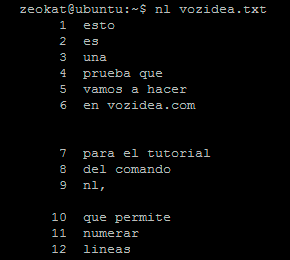
Im Bild sehen wir, dass alle Zeilen mit Ausnahme derjenigen, die leer sind, nummeriert wurden. Möglicherweise müssen Sie alle Zeilen nummerieren, unabhängig davon, ob sie leer sind oder nicht. In diesem Fall lautet der Befehl:
nl -ba TechnoWikis.txt
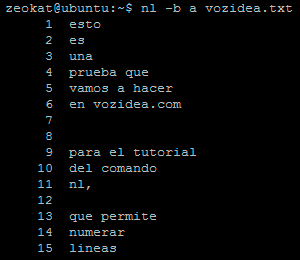
Bisher hätten wir das Tutorial zur grundlegenden Verwendung des Befehls nl, das die grundlegendsten Anforderungen abdeckt. Als nächstes werden wir uns mit anderen weniger häufigen Situationen befassen, die wir mit diesem Tool lösen können.
Nummerieren Sie die folgenden Leerzeilen als einzelne Zeile.
Die Nummerierung von Leerzeilen ist etwas Einfaches, aber manchmal wird es erforderlich sein, dass mehrere Leerzeilen in einer Zeile als eine einzige Zeile gezählt werden . Der Befehl nl ist ein SUV und ermöglicht es uns, dieses Problem zu lösen, indem wir Folgendes ausführen:
nl -ba -l 2 TechnoWikis.txt
Wir sehen, dass wir in diesem Befehl den Modifikator -l 2 , der für die Zuweisung einer Zeilennummer verantwortlich ist, wenn er zwei leere Zeilen findet. Wenn der Modifikator -l 5 wäre, müssten 5 Leerzeilen hintereinander sein, damit eine Zeile gezählt wird.
Nummerieren Sie die Zeilen mit einem inkrementellen Wert.
Dies scheint etwas komplex zu sein, in Wirklichkeit ist es sehr einfach, es besteht darin, die Zeilen inkrementell zu nummerieren, aber mit einem Sprungwert für jede Zeile. Um es besser zu verstehen, geben wir ein Beispiel, das aus der Ausführung des Befehls besteht:
nl -i 3 TechnoWikis.txt
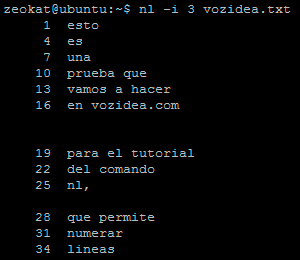
Wie wir im Bild sehen, wurden die Zeilen nummeriert, wobei jedoch ein inkrementeller Wert von 3 zugewiesen wurde, d. H. Die erste Zeile entspricht dem Wert 1, die zweite Zeile dem Wert 4 (3 + 1) und die dritte Zeile Zeichnen Sie den Wert 7 (4 + 3) und so weiter.
Diese Funktionalität wird zu sehr bestimmten Zeiten verwendet, aber es ist gut zu wissen, dass diese Möglichkeit besteht.
Ausrichtung der Nummerierung.
Mit diesem Befehl können wir auch mit der Ausrichtung der Nummerierung und ihres Formats spielen. Dies kann sehr nützlich sein, wenn Sie die in Excel oder Office-Software erhaltenen Werte einfügen möchten.
Mit nl wir den Modifikator -n definieren, mit dem Sie drei Arten der Nummerierungsausrichtung zuweisen können :
- Rechte Ausrichtung:
ln - Linke Ausrichtung:
rn - Rechtsbündig mit führenden Nullen:
rz
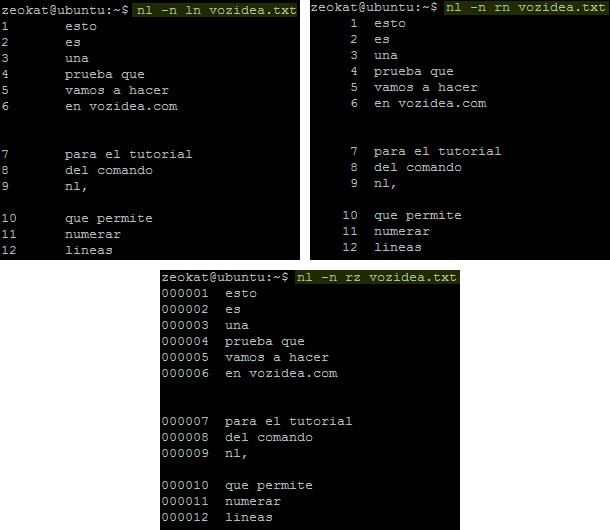
In diesem Abschnitt können Sie auch die Option -s einfügen, mit der Sie ein benutzerdefiniertes Trennzeichen für die Nummerierung angeben können . Standardmäßig ist das Trennzeichen eine Tabellendarstellung. Zum Ändern können Sie jedoch den folgenden Befehl ausführen: nl -s " -> " TechnoWikis.txt
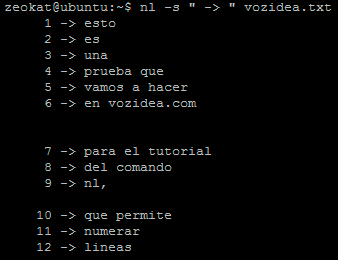
So starten Sie die Nummerierung nach einer bestimmten Zeilennummer.
In vielen Fällen müssen die Zeilen nummeriert werden, um mit einem anderen Wert als 1 zu beginnen. Persönlich bin ich auf viele Situationen gestoßen, in denen ich vom Nullwert aus nummerieren muss. Um dies zu erreichen, verfügen wir über den Modifikator -v , mit dem wir den anfänglichen Zeilennummerierungswert festlegen können .
Ein Anwendungsbeispiel wäre: nl -v 0 TechnoWikis.txt
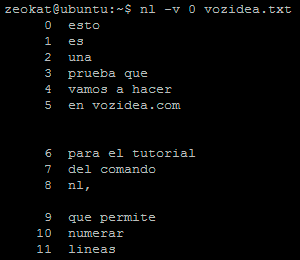
Wir können erkennen, dass der Befehl nl sehr flexibel ist und uns unendlich viele Möglichkeiten bietet. Trotzdem finden wir Situationen, die in diesem Tutorial nicht behandelt wurden. Es ist daher ratsam, die Hilfeseite mit dem Befehl man nl besuchen.
Wenn Sie Fragen haben oder einfach weitere Informationen benötigen, können Sie die Kommentare oder das Forum verwenden.